1. Tạo khảo sát trên các diễn đàn
Có nhiều diễn đàn giúp bạn thực hiện khảo sát, điển hình như vn-zoom.com, www. yeunhacvang.com/forums... Khi đã đăng ký và đăng nhập trên những diễn đàn này, bạn có thể tạo bài khảo sát (gọi là “thăm dò”, “bầu chọn”...) hoặc trả lời bài khảo sát trên những diễn đàn đó. Tùy theo mục đích khảo sát, bạn có thể tìm trên Google các diễn đàn để có những chủ đề phù hợp.
Các bài khảo sát trên những diễn đàn muốn hiệu quả thì diễn đàn đó phải có nhiều thành viên tham gia tích cực, bạn phải thường đóng góp cho diễn đàn... Những kết quả khảo sát trên diễn đàn thường có tính phiến diện, bởi vì người trả lời khảo sát thuộc bộ phận tham gia diễn đàn, chịu ảnh hưởng từ chủ đề của diễn đàn đó (ví dụ như vn-zoom.com thường bàn bạc về chủ đề tin học, còn diễn đàn yeunhacvang.com thì chủ đề là nhạc trữ tình...).
Google Giải đáp là một dịch vụ giống như diễn đàn có thể đăng câu hỏi khảo sát ở mọi lĩnh vực cũng như có nhiều thành viên tham gia trả lời. Sau khi đăng nhập vào tài khoản Google, bạn truy cập vào địa chỉ http://www.google.com.vn/giaidap và bấm nút Đặt câu hỏi. Sau khi nhập nội dung câu hỏi, bạn bấm tùy chọn Cuộc thăm dò ý kiến. Tùy theo dạng câu hỏi của mà bạn quyết định có chọn Cho phép chọn nhiều câu trả lời hay không.
Bạn nhập vào các lựa chọn trả lời, bạn có thể thêm lựa chọn bằng cách bấm dấu + phía dưới, xóa lựa chọn bằng nút hình X, chuyển dời lựa chọn bằng nút mũi tên kế bên. Sau khi nhập xong, bạn nhập thêm chú thích cho câu hỏi ở dưới, chọn chủ đề... rồi bấm Đăng câu hỏi. Sau khi đăng, cộng đồng trên Google Giải đáp sẽ chọn trả lời khảo sát của bạn. Muốn xem kết quả khảo sát bạn bấm vào nút Hiển thị kết quả tại trang đăng câu hỏi.
Cách tạo khảo sát trên diễn đàn này có ưu điểm đơn giản vì chỉ cần đăng nhập và nhập nội dung câu hỏi khảo sát. Khuyết điểm của cách này là mỗi lần chỉ có thể đăng 1 câu hỏi, dạng câu hỏi chỉ là chọn một trong những lựa chọn, mọi người tham gia diễn đàn không thuộc một đối tượng xác định nào đều có thể tham gia, kết quả khảo sát có thể được công khai cho “bàn dân thiên hạ” xem.
2. Sử dụng các dịch vụ khảo sát trên web
Có nhiều dịch vụ trên mạng cho phép bạn tạo và đăng những khảo sát. Bài viết này giới thiệu với bạn dịch vụ SurveyMonkey -một dịch vụ tiện lợi thường được dùng. Mặc dù là dịch vụ có thu phí, nhưng chỉ ở bản Basic miễn phí của dịch vụ này bạn đã có thể tạo 10 câu hỏi trên 1 trang khảo sát, và thu tối đa 100 kết quả khảo sát.
Đầu tiên, bạn truy cập vào địa chỉ www.surveymonkey.com, bấm nút Sign Up FREE rồi tiến hành đăng ký như bình thường.
Sau khi đăng ký, bạn bắt đầu tiến hành tạo bài khảo sát đầu tiên (sau này nếu đăng nhập lại, dịch vụ sẽ cung cấp cho bạn các tùy chọn như tự tạo một bài khảo sát mới, tạo bài khảo sát từ mẫu đã tạo trước, tạo bài khảo sát từ những mẫu của dịch vụ). Tại phần Survey Title, bạn điền tên tiêu đề bài khảo sát vào rồi bấm Create Survey!
Bước tiếp theo, bạn nhập liệu câu hỏi khảo sát. Tại phần To change the look of your survey... bạn có thể lựa chọn để thay đổi giao diện bài khảo sát. Phần bên dưới là trang chứa các câu hỏi khảo sát. Bạn có thể thêm trang bằng cách bấm nút + Add Page.
Để thêm một câu hỏi mới vào trang khảo sát, bạn bấm vào nút + Add Question. Một cửa sổ hiện ra, bạn sẽ nhập nội dung câu hỏi trên cửa sổ này.
Tại phần Question, bạn chọn dạng câu hỏi tương ứng:
- Multiple Choice (Only One Answer): câu hỏi nhiều lựa chọn nhưng chỉ chọn một.
- Multiple Choice (Multiple Answers): câu hỏi nhiều lựa chọn, có thể chọn nhiều câu trả lời.
- Comment/Essay Box: câu hỏi cho phép người dùng tự nhập câu trả lời theo cách tự luận.
- Rating Scale: câu hỏi đánh giá tỉ lệ (ví dụ như để hỏi “Chất lượng của sản phẩm chúng tôi thế nào?” và đưa ra các câu trả lời kiểu như Rất tốt, Tốt, Bình thường...).
- Matrix of Choices (Only One Answer Per Row): câu hỏi đưa ra một bảng (ma trận) các mục theo cột dọc (Column Choices) và hàng ngang (Row Choices), mà ô giao giữa những cột và hàng này là những ô đánh dấu lựa chọn. Ở dạng này chỉ có thể chọn một lựa chọn mỗi dòng.
- Matrix of Choices (Multiple Answers per Row): tương tự như dạng trên, chỉ khác là dạng câu hỏi này có thể chọn nhiều lựa chọn mỗi dòng.
- Matrix of Dropdown Menus: câu hỏi đưa ra một ma trận gồm những cột (Menu) và những dòng (Row Choices). Ô giao giữa hàng và cột cũng là ô lựa chọn trả lời, chỉ khác là ở dạng bảng chọn xổ xuống.
- Single Textbox: câu hỏi cho phép người dùng nhập câu trả lời ngắn thông qua bàn phím.
- Multiple Textboxes: tương tự dạng câu hỏi trên, chỉ khác là người dùng có thể nhập nhiều mục tại một câu hỏi.
- Numerical Textboxes: tương tự dạng câu hỏi trên, chỉ khác là người dùng phải nhập câu trả lời dạng số, nếu sai sẽ có câu hỏi nhắc nhở.
- Descriptive Text: đây không phải là dạng câu hỏi mà là dạng văn bản nhập vào để tạo chú thích.
- Image: đây không phải là dạng câu hỏi mà là dạng hình ảnh để chèn hình vào.
- Demographic Information (<_st13a_place w:st="on"><_st13a_country-region w:st="on">U.S.)/(International): mẫu câu hỏi có sẵn để thu thập thông tin cá nhân của người trả lời (như tên, địa chỉ, số điện thoại...) theo kiểu Mỹ hoặc quốc tế. Mặc định dấu chọn tại mỗi mục câu hỏi khi soạn là Visible để hiển thị mục đó, muốn ẩn đi thì bỏ chọn. Chọn Answer Required để bắt buộc điền thông tin mục đó.
- Date and/or Time: câu hỏi yêu cầu nhập thời điểm ngày tháng và/ hoặc thời gian theo định dạng tháng/ ngày/năm (MM/DD/YY) hay ngày/ tháng/năm (DD/MM/YY). Nếu người trả lời nhập sai định dạng thời gian sẽ có tùy chọn thông báo nhắc nhở.
Mỗi định dạng câu hỏi sẽ có cách soạn thảo khác nhau, nhưng nhìn chung, các tùy chọn trả lời thường cách nhau bằng ký tự xuống dòng (tương ứng phím Enter trên bàn phím). Mỗi dạng câu hỏi phía dưới cửa sổ soạn thảo đều có các tùy chọn như Sort, randomize or flip input boxes (chọn cách sắp xếp các mục trả lời), Require an answer to this question (bắt buộc trả lời câu hỏi, nếu không sẽ có tùy chọn cho thông báo yêu cầu xuất hiện), Validate answer format (kiểm tra tính hợp lệ của thông tin trả lời), Question Size and Placement (thay đổi vị trí và kích thước mặc định các thành phần trong câu hỏi).
Tương tự như vậy, bạn lần lượt thêm các câu hỏi để hoàn thành bài khảo sát. Sau khi nhập xong các câu hỏi của bài, bấm nút Send Survey bên phải, phía dưới. Trong trang web hiện ra tiếp theo, bạn nhận được một link dẫn đến bài khảo sát ở trên và một đoạn mã HTML để chèn liên kết vào blog/web ở phía dưới. Sau đó nếu muốn xem kết quả khảo sát, bạn đăng nhập lại vào địachỉ surveymonkey.com và bấm vào tên bài khảo sát ở danh sách hiện ra.
Kết quả khảo sát sẽ được cung cấp ở thẻ Analyze Results trong trang web xuất hiện sau đó.
Ngoài SurveyMonkey, bạn còn có thể sử dụng dịch vụ với giao diện tiếng Việt www.sirvina.com hay các dịch vụ khác như www.createsurvey.com, www.surveyconsole.com...
Cách tạo bài khảo sát này có ưu điểm là tạo được nhiều dạng câu hỏi khảo sát, chèn được hình ảnh, kết quả khảo sát được giữ bí mật chứ không đăng công khai như việc tạo khảo sát trên các diễn đàn. Tuy nhiên, việc sử dụng các dịch vụ tạo bài khảo sát ở phiên bản miễn phí rất hạn chế, người dùng không thể sử dụng hết các tính năng. Ở dịch vụ SurveyMonkey, người dùng bị giới hạn trong 10 câu hỏi và 100 phản hồi, không thể sử dụng một số mẫu khảo sát có sẵn, không thể xem được câu trả lời từ người trả lời ở câu hỏi ở dạng tự luận...
3. Tạo form khảo sát bằng Google Docs
Cách tạo bài khảo sát này dựa trên dịch vụ Google Docs, LBVMVT số 259 đã có đề cập chi tiết, ở đây xin nêu những nét chính và cập nhật.
Từ trình duyệt, bạn truy cập vào địa chỉ docs.google.com rồi đăng nhập vào tài khoản Google. Tiếp theo, bạn vào bên trái trang, bấm vào nút Create new, chọn Form.
Trong trang web xuất hiện tiếp theo, bạn tiến hành nhập liệu bài khảo sát. Trong trường Untitiled form, bạn điền tên tiêu đề bài khảo sát và trường phía dưới là phần nhập thông tin giới thiệu bài khảo sát cũng như hướng dẫn người trả lời. Trường Question Title, bạn điền vào câu hỏi cũng như những thông tin thêm về câu hỏi này ở trường Help Text phía dưới.
Ở phần Question Type, bạn chọn loại câu hỏi khảo sát như Text (câu hỏi cho người sử dụng nhập câu trả lời), Paragraph text (câu hỏi có câu trả lời là một đoạn văn dài), Multiple choice (câu hỏi nhiều lựa chọn, chỉ chọn một), Checkboxes (câu hỏi có thể chọn cùng lúc nhiều lựa chọn), Choose from a list (chọn câu trả lời từ menu xổ xuống), Scale (biểu thị tỉ lệ thước đo với 2 đầu giới hạn, người dùng chọn một mức trong thước đo đó, ví dụ khảo sát về chất lượng sản phẩm thì cho thước đo 5 mức với hai đầu là Rất tốt và Rất tệ), Grid (câu hỏi gồm các hàng và cột, ô giao giữa các hàng và cột là lựa chọn trả lời).
Tùy chọn Make this a required question giúp bạn chuyển câu hỏi trở thành câu phải trả lời, nếu người tham gia khảo sát không trả lời sẽ có thông báo. Sau khi nhập xong câu hỏi, bạn bấm nút Done phía dưới và có thể nhập thêm câu khác bằng cách bấm vào nút Add item phía trên, bên trái và chọn dạng câu hỏi. Ngoài ra, trong mục Add item này còn có những mục như Section header (tạo phụ chú mô tả thêm cho bài khảo sát), Page break (tạo ngắt trang - đối với bài cần tạo nhiều trang). Bên phải, phía trên của mỗi câu hỏi khi được chọn là 3 nút thao tác: Edit (soạn thảo câu hỏi), Duplicate (tạo một bản sao câu hỏi đang chọn - áp dụng khi cần tạo câu hỏi đồng dạng), Delete (xóa câu hỏi). Nếu muốn dời đổi thứ tự câu hỏi, bạn có thể áp dụng cách kéo và thả câu hỏi đó. Nê ë u mu ô ë n tạo thông báo cho người trả lời khi hoàn thành khảo sát, bạn bấm nút More action phía trên, bên phải và chọn Edit confirmation.
Sau khi tạo xong bài khảo sát, bạn lưu lại bài này vào tài khoản Google bằng cách bấm nút Save phía bên phải, trên cùng. Bạn có thể gửi email mời người khác tham gia khảo sát bằng nút Email this form. Để xem kết quả khảo sát, bạn bấm nút See responses và chọn hình thức xem kết quả trả lời khảo sát: Summary (thống kê biểu đồ), Spreadsheet (bảng tính). Kết quả khảo sát dưới 2 dạng này đều rất trực quan.
Bạn còn có thể nhúng bài khảo sát này lên web/blog bằng nút More action > Embed và chép mã HTML được cấp. Link bài khảo sát cũng được cung cấp phía dưới trang. Cách này có lợi điểm là miễn phí, dễ sử dụng, kết quả khảo sát được trình bày một cách trực quan, có thể nhúng bằng HTML code để tiến hành khảo sát ngay trên web hoặc blog nhưng có hạn chế là không thể chèn hình ảnh, và những dạng câu hỏi được cung cấp không đa dạng như các dịch vụ chuyên nghiệp.

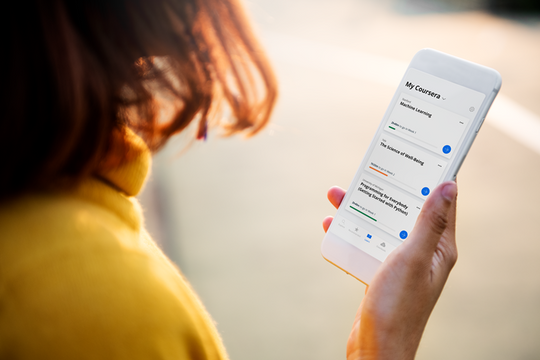
.png)

.png)











.jpg)





